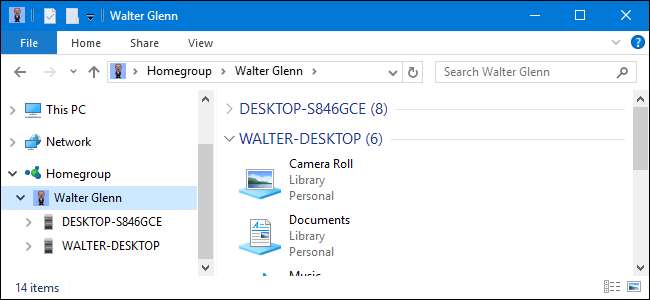
Windows Ev Grupları, ev ve küçük işletme ağlarında hızlı ve kolay paylaşım kurmak için mükemmeldir. İşte bunları kullanmak için bilmeniz gerekenler.
Güncelleme : Microsoft Nisan 2018 güncellemesinde Windows 10'dan Ev Grubu özelliğini kaldırdı . Windows 7 veya 8 kullanıyorsanız, Ev Gruplarını yine de kullanabilirsiniz, ancak geleneksel dosya paylaşımını ayarlamadığınız sürece Windows 10 (en azından en son güncellemelerle) çalıştıran bilgisayarlar tarafından erişilemezler.
Ev Grupları Windows 7'de piyasaya çıktı. Küçük, yerel ağlardaki Windows bilgisayarlar arasında klasör ve yazıcı paylaşımını basitleştirmek için tasarlandılar. Ve bununla yüzleşelim. Windows'ta bir şeyler paylaşma normal yol gerçekten yapmak istediğiniz tek şey ailenizin resimlerinizi görüntüleyebildiğinden ve yazıcınızı kullanın .
İLİŞKİLİ: Windows Ağ İletişimi: Dosyaları ve Kaynakları Paylaşma
Başlarken: Yeni Bir Ev Grubu Nasıl Oluşturulur
Ağınızda halihazırda Ev Grubu yoksa, bir tane oluşturmanız gerekir. Bunu, Ev Grubunun bir parçası olmak istediğiniz herhangi bir bilgisayarda yapabilirsiniz. Başlat'a tıklayın, "ev grubu" yazın ve ardından "Ev Grubu" kontrol paneli uygulamasına tıklayın.

HomeGroup uygulamasını ilk çalıştırdığınızda, ağda halihazırda bir Ev Grubu olup olmadığını görmek için hızlı bir arama gerçekleştirecektir. Bunun olmadığını anladığında size haber verecek ve bir tane yaratma seçeneği sunacaktır. "Bir ev grubu oluştur" düğmesine tıklayın.
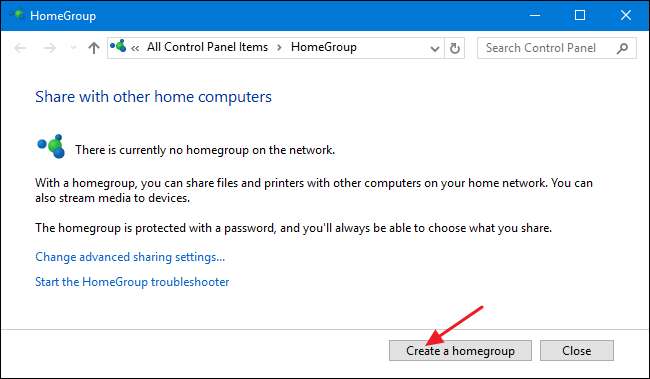
"Ev Grubu Oluştur" sihirbazının ilk sayfasında "İleri" yi tıklayın.
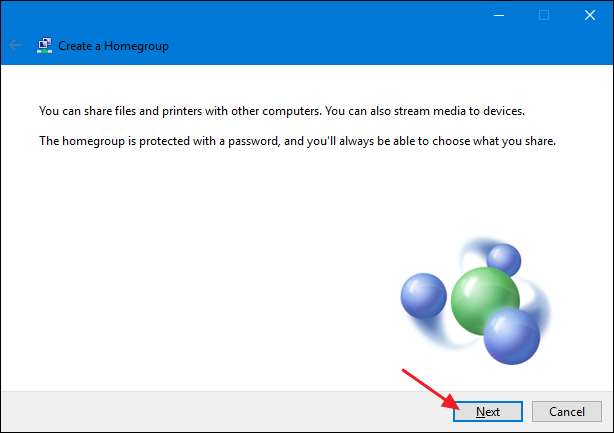
Ardından, HomeGroup'un paylaşmanıza izin verdiği Yazıcılar ve Aygıtlar ile birlikte tüm önemli klasörleri görebilirsiniz. Her öğe için, öğenin paylaşılıp paylaşılmayacağını seçmek için "İzinler" açılır menüsünü kullanabilirsiniz. Paylaşmak istediğiniz öğeleri paylaşın ve ardından "İleri" yi tıklayın.
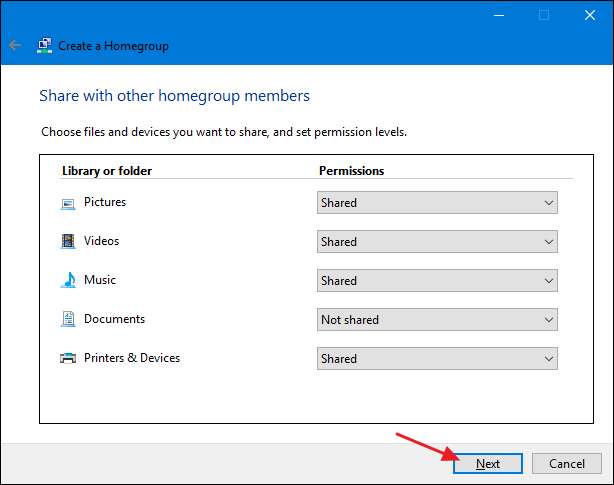
Ardından, sihirbaz size ağdaki diğer bilgisayarların yeni Ev Grubuna katılması gereken bir şifre gösterecektir. Gerekirse bir yere yazın, ancak daha sonra unutursanız parolayı her zaman görüntüleyebilir veya değiştirebilirsiniz. İşiniz bittiğinde "Bitir" i tıklayın.
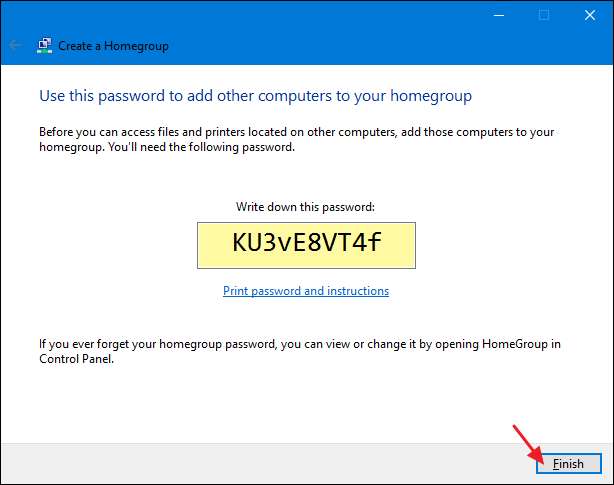
Ev Grubunu kurduktan sonra, seçtiğiniz her şeyin ağ ile paylaşılması birkaç dakika sürebilir. Daha sonra ne paylaştığınızı görebileceksiniz.
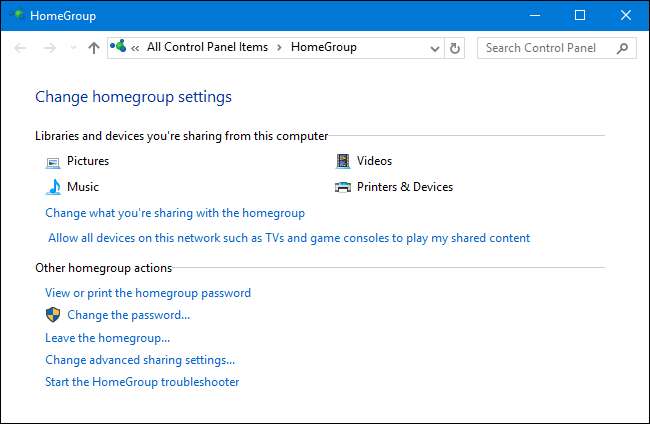
Yine de paylaşımın bitmesini beklemenize gerek yok. Bilgisayarınızı kullanmaya devam edebilir veya hatta devam edip diğer bilgisayarlardan HomeGroup'a katılabilirsiniz. Ama önce…
Ev Grubu Parolası Nasıl Görüntülenir veya Değiştirilir
Şifrenizi zaten unuttunuz mu? Veya diğer bilgisayarlara katılmadan önce değiştirmek mi istiyorsunuz? Ana Ev Grubu penceresinde, parolayı görmek, yazdırmak ve diğer bilgisayarları Ev Grubuna katılma talimatlarını bulmak için “Ev grubu parolasını görüntüle veya yazdır” seçeneğine tıklayın.
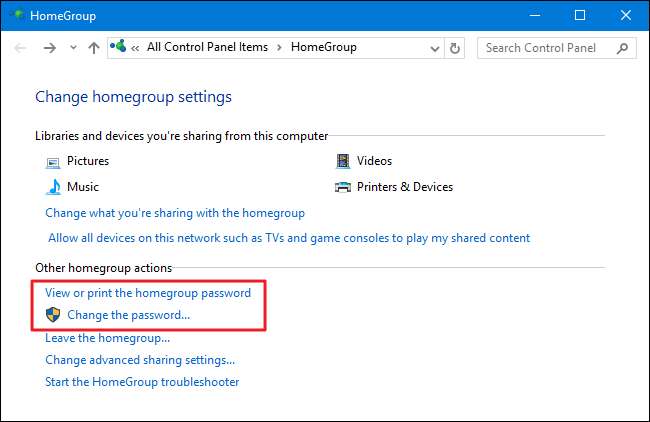
Ev Grubu için yeni bir şifre girmek için “Şifreyi Değiştir” seçeneğine de tıklayabilirsiniz. Bu değişikliği yapmak için eski şifreyi bilmenize gerek yoktur. Windows, PC'ye erişiminiz varsa değişikliği yapabileceğinizi varsayar. Ayrıca, Ev Grubuna zaten katılmış olan bilgisayarlara herhangi bir şey yapmanız gerekmeyecektir. Bağlı kalırlar ve bu bilgisayarlarda şifreyi görüntülerseniz, belirlediğiniz yeni şifreyi görürsünüz.
Mevcut Bir Ev Grubuna Nasıl Katılırım?
Ağınızda zaten bir Ev Grubu varsa veya yeni bir tane oluşturduysanız, buna yeni bir bilgisayardan katılmak, yeni bir Ev Grubu oluşturmakla hemen hemen aynı süreci takip eder. Ev Grubu uygulamasını açtığınızda, Windows ağ üzerinde bir Ev Grubu bulduğunu size bildirecektir. Ev Grubuna katılmak için “Şimdi katıl” düğmesine tıklayın.
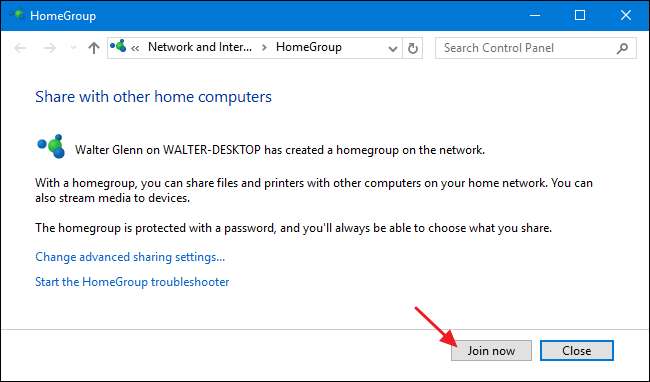
"Bir Ev Grubuna Katıl" sihirbazının ilk sayfasında "İleri" yi tıklayın.

Ardından, HomeGroup'un o bilgisayardan paylaşmanıza izin verdiği Yazıcılar ve Aygıtlar ile birlikte tüm önemli klasörleri görebilirsiniz. Her öğe için, öğenin paylaşılıp paylaşılmayacağını seçmek için "İzinler" açılır menüsünü kullanabilirsiniz. Paylaşmak istediğiniz öğeleri paylaşın ve ardından "İleri" yi tıklayın.

Kutuya Ev Grubu parolasını yazın ve ardından "İleri" yi tıklayın.
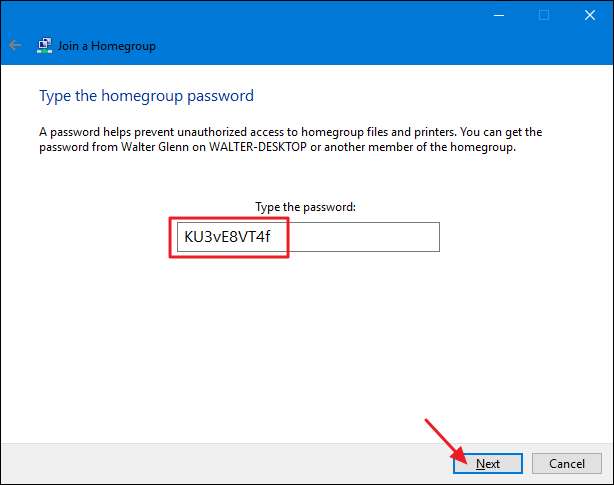
Artık HomeGroup'a başarıyla katıldınız. Sihirbazdan çıkmak için "Bitir" i tıklayın.

İşiniz bittiğinde, Dosya Gezgini'ni açabilir, gezinme bölmesindeki Ev Grubu simgesini tıklayabilir ve Ev Grubundaki diğer bilgisayarlardan paylaşılan her şeye göz atabilirsiniz. Burada, Ev Grubu'nda iki masaüstü bilgisayarım olduğunu görebilirsiniz. Her ikisinde de Microsoft kullanıcı hesabımla oturum açtığım için her ikisi de benim adım altında gruplandırıldı.

Diğer bilgisayarların paylaştığı tüm yazıcılar otomatik olarak PC'nizde görünmeli ve yazdırılabilir durumda olmalıdır.
Bir Ev Grubuyla Paylaştıklarınızı Nasıl Değiştirebilirsiniz?
Bir Ev Grubu oluşturduğunuzda veya katıldığınızda, neyi paylaşmak istediğinizi de ayarlamış olursunuz. Daha sonra paylaştığınız şeyi değiştirmek isterseniz, Ev Grubu uygulamasını tekrar çalıştırabilir ve "Ev grubuyla paylaştıklarınızı değiştir" seçeneğini seçebilirsiniz. Bu sizi Ev Grubunu oluşturduğunuzda veya katıldığınızda gördüğünüz paylaşım ekranına götürecektir.
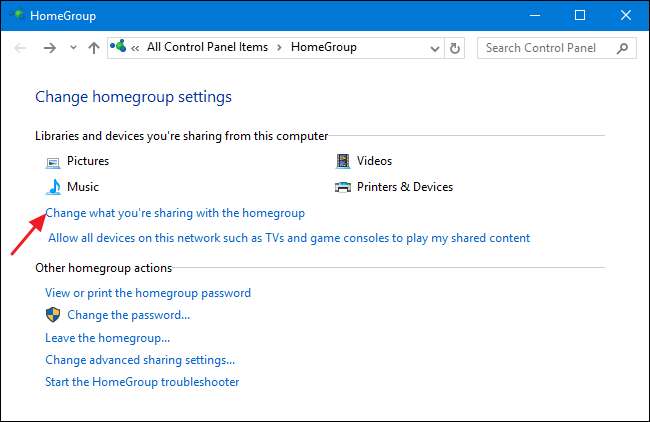
İLİŞKİLİ: Windows'ta Bir Ev Grubu ile Paylaştıklarınızı Nasıl Değiştirirsiniz?
Ayrıca, belirli dosya ve klasörleri paylaşmak veya paylaşımını kaldırmak istiyorsanız, doğrudan Dosya Gezgini'nde daha hassas değişiklikler yapabilirsiniz. Talimatların tamamı için şu makalemize bakın: bir Ev Grubu ile paylaştıklarınızı değiştirmek .
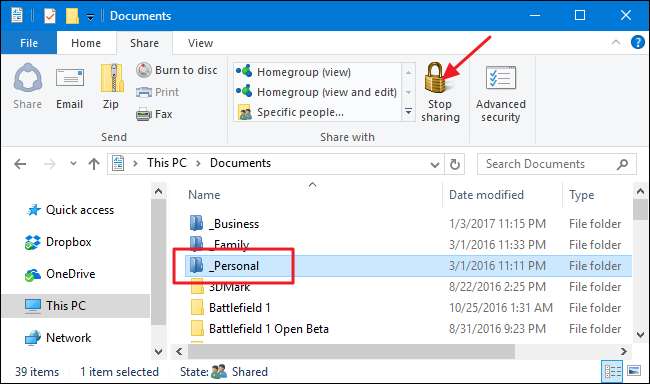
Ev Grubundan Nasıl Ayrılırsınız?
İLİŞKİLİ: Bilgisayarınızı Windows Ev Grubundan Kaldırma
Herhangi bir nedenle bir Ev Grubundan ayrılmak istediğinize karar verirseniz, yapmanız gereken tek şey Ev Grubu uygulamasını yeniden açmak ve "Ev grubundan ayrıl" ı seçmektir. Onun oldukça basit .

Umarım bu, Ev Gruplarını kullanmaya başlamanız ve ağ paylaşım hayatınızı basitleştirmeniz için yeterlidir. Ev Grupları ile yapabileceğiniz başka harika bir şey keşfettiyseniz bize bildirdiğinizden emin olun!







